Послать сообщение на ватсап с компьютера: Работа Whatsapp с компьютера
Работа Whatsapp с компьютера
Когда под рукой нет смартфона, а связь в бесплатном мессенджере нужна, приходится знать, как отправить с компьютера на WhatsApp любой объект. Изучив инструкцию, пользователь электроники справится с задачей за считанные минуты.
Способ 1: как отправить файл на Ватсап с компьютера
Пользоваться бесплатным мессенджером можно на любом из электронных устройств: компьютере, планшете смартфоне. Чтобы попасть в аккаунт через ПК, необходимо иметь специальное приложение или войти в сеть посредством браузера.
- Заходим в мессенджер WhatsApp в любом из браузеров. Затем открываем свой профиль и переходим в меню сообщений, где в верхнем правом углу нажимаем кнопку «Канцелярская скрепка».

- В открывшемся списке, необходимо выбрать нужный вариант: съемка видео, отправка фото и другое.

- Если готовый файл имеется на компьютере, необходимо нажать на ярлык «Фото» или «Документа» и мгновенно отправить его.
- Откроется диалоговое окно компьютера, в котором выбираем интересующую папку или файл и открываем его.

Полезно знать! Есть упрощенный вариант пересылки графических и других видов объектов. Для этого достаточно просто перейти в переписку с нужным абонентом и перетащить файл с папки прямо в форму отправки. Предложенным методом можно отправить как фото, как и видео
Способ 2: Как правильно отправить сообщение на Ватсап с компьютера
При необходимости отправить сообщение с гифкой или ссылкой пользователю в WhatsApp, можно воспользоваться WEB-интерфейсом. Для этого нужно выполнить такой алгоритм.
- Перейти по ссылке, где откроется окно авторизации.
- Чтобы авторизоваться в сети, и скинуть сообщение с видео необходимо запустить ПО на смартфоне. Когда откроется QR код на компьютере, следует запустить камеру на телефоне, после чего будет произведена синхронизация.

- Все контакты отображаются сразу на экране ПК. Пользователю следует зайти в историю переписки и отправить сообщение контакту, как на смартфоне.

Способ 3: открытие Ватсап через платформу BlueStacks
Для активации этого способа, необходимо скачать специальную утилиту. При помощи такой платформы можно отправить открытку и любой вид текстового сообщения в мессенджер. Нужно действовать по инструкции.
- Находим в Интернете Blue Stacks и скачиваем его через браузер.

- Запускаем инсталлятор и дожидаемся полной установки приложения.

- Далее заходим в Play Market.
- Находим приложение WhatsApp и устанавливаем его.
- Затем следует пройти регистрацию, ввести номер телефона и код подтверждения, который придет в смс.

После проделанных действий пользователь получает ту же самую версию мобильного приложения и сможет пользоваться ей без ограничения.
Полезно знать! При использовании браузера Safari некоторые опции, в том числе отправка картинок могут быть недоступны. Чтобы полноценно пользоваться бесплатным мессенджером необходимо установить Chrome, Opera или Я.Браузер
Способ 4: как отправить фото пользователю на WhatsApp оффлайн
Бывает важно оставаться в сети мессенджера WhatsApp «невидимкой». Чтобы воспользоваться приложением и не быть засечённым, необходима сторонняя утилита.
- Для этого зайдите в Play Market и найдите приложении hide for WhatsApp.

- Установите ПО на смартфон, при условии, что на нем уже присутствует сам ватсап и открыт аккаунт Google.
- После запуска стороннего приложения, пользователь автоматически перенаправляется в настройки доступа, где необходимо подтвердить их для hide for WhatsApp.

- Так можно отправлять сообщения анонимно, не оставляя следов в сети.
Воспользовавшись один раз программой «невидимкой», нужно каждый раз предоставлять ей права на использование личных данных из мессенджера.
Способы передачи файлов с компьютера в Ватсап
В том, как отправить фото с компьютера на Ватсап, нет ничего сложного, и не потребуется много времени. Это можно сделать двумя способами.

 Отправить фото Ватсап.
Отправить фото Ватсап.
Способы передачи видео и фотографий с компьютера на Ватсап
Фотографии и видео с компьютера на WhatsApp можно передать, используя утилиту Whatsapp Web или эмулятор BlueStacks на своем ПК.
Использование WhatsApp Web
С помощью этой утилиты можно заходить в свой аккаунт на Ватсапе и вести общение в нем, пользуясь для этого компьютером.
Плюсы такого метода:
- вход в свою учетную запись с ПК;
- более удобная отправка сообщений, видео и картинок, чем с телефона;
- полностью сохраняются переписка и настройки владельца, так как все данные хранятся на центральном сервере;
- можно менять данные профиля и статус из WhatsApp Web;
- сохраняется привязка телефона к аккаунту: никто не войдет в учетную запись Ватсапа с компьютера, кроме владельца;
- уведомления о сообщениях можно получать на Рабочий стол ПК и просматривать их в миниатюрном формате.

 Передача видео на Ватсап
Передача видео на Ватсап
Для использования программы нужно:
- Скачать подходящую для операционной системы ПК версию программы.
- После установки приложения на мониторе компьютера появится QR-код.
- Запустить приложение WhatsApp Web у себя на телефоне.
- Нажать в Ватсапе на смартфоне три точки в правом верхнем углу и выбрать пункт «WhatsApp Web».
- Направить камеру смартфона на монитор ПК с QR-кодом. Произойдет синхронизация компьютера и телефона, на ПК откроется приложение Ватсап.
Потом на компьютере, в программе, выбрать адресата, которому надо переслать видео или фото, и в верхнем правом углу нажать на скрепку. Откроется окно с доступными действиями (фото и видео, камера, документ, контакт), надо кликнуть в нем «фото и видео». На компьютере откроется проводник, нужно будет выбрать снимки или видео для отправки. К нему можно добавить текст, и контент готов к отправке.
С помощью эмулятора BlueStacks
BlueStacks – утилита, дающая возможность запускать на компьютере с операционной системой Windows мобильные приложения, применяемые в ОС Android. Можно синхронизировать свои приложения и сервисы на разных устройствах, если BlueStacks привязан к аккаунту мобильного телефона.
.png)
.png) BlueStacks.
BlueStacks.
Перед установкой нужно ознакомиться с минимальными параметрами ПК, необходимыми для установки утилиты.
Установка и использование эмулятора:
- Скачать эмулятор BlueStacks на компьютер.
- В открывшемся окне утилиты согласиться с политикой конфиденциальности и условиями предоставления услуг.
- В следующем окне установленной программы ввести свой логин и пароль от аккаунта Google.
- После того как аккаунт подтвержден, в программе кликнуть на значок Google Play и в поиске написать «WhatsApp».
- Когда появится файл «Ватсап Мессенджер», нажать на нем «установить».
- После установки откроется окно программы, и эмулятор попросит ввести свой номер телефона, чтобы отправить код по SMS.
- Далее в нужное поле ввести код, полученный по SMS, и Ватсап активируется на эмуляторе BlueStacks.
Если у пользователя в аккаунте Google есть резервная копия контактов, то Ватсап автоматически синхронизирует их. Если же копии нет, то все контакты придется вводить вручную. Делается это по тому же принципу, как и в Вацапе на телефоне.
Для того чтобы переслать файл адресату, следует выбранный контент перетащить с компьютера мышкой в окно BlueStacks. Затем открыть в Ватсапе аккаунт получателя, кликнуть на скрепку, выбрать в новом окне значок «Галерея» (для отправки файла выбрать «Документ»). Потом нажать на файл, который нужно отправить, он откроется в окне адресата. К нему, при желании, добавляется текст, и контент можно отправлять.
Три способа, как отправить сообщение с компьютера на WhatsApp — RUUD
The content of the article:
«Ватсап» — это популярный мобильный мессенджер, при помощи которого можно обмениваться не только быстрыми сообщениями с другими пользователями, но и созваниваться. В статье речь пойдет о том, как отправить сообщение с компьютера на WhatsApp. У многих пользователей это вызывает затруднение, так как большинство привыкли пользоваться программой только на своих смартфонах.
Способы, как отправить с компьютера на WhatsApp
Всего можно выделить три способа отправки сообщений, каждый из которых во многом отличается друг от друга. Вы можете использовать как специальную программу WhatsApp на компьютере, так и ее онлайн-версию в браузере. При желании можно запустить мобильную версию приложения на ПК, но, конечно, для этого придется установить специальную программу-эмулятор.
Способ 1: через приложение WhatsApp
 You will be interested:How dangerous is the new coronavirus?
You will be interested:How dangerous is the new coronavirus?
Итак, начнем мы с самого, пожалуй, часто используемого способа того, как отправить сообщение с компьютера на WhatsApp, и заключается он в использовании официальной программы.
Начнется загрузка файла-установщика. Дождитесь завершения этого процесса и переходите непосредственно к инсталляции программы.
По итогу на экране появится окно WhatsApp, в котором нужно будет авторизоваться. Для этого используйте свой смартфон с установленной мобильной версией приложения — просканируйте камерой QR-код на компьютере.
После этого откроется главное окно мессенджера. Соответственно, в нем вы сможете выполнить поставленную задачу. Вот вы и узнали, как отправить сообщение с компьютера на WhatsApp. Функции, кстати, в компьютерной версии все те же. Вы можете как писать сообщения, так и осуществлять звонки.
Способ 2: при помощи веб-версии приложения
Пожалуй, куда проще будет использовать второй способ. Итак, как отправить сообщение с компьютера на WhatsApp через браузер? Заключается он в использовании онлайн-версии приложения, которая не требует установки на компьютер.
Сразу после этого запустится онлайн-версия мессенджера, в которой можно будет отправить сообщение другому пользователю.
Способ 3: через эмулятор
Теперь перейдем к самому трудоемкому методу. Он подразумевает использование специальных программ-эмуляторов для запуска мобильных приложений на компьютере. В статье будет рассмотрен пример с BlueStacks. Сначала скачаем и установим его:
Сразу же после этого на экране появится окно программы. Первый запуск может длится долго, так что запаситесь терпением. После того как «Андроид» прогрузится, нужно установить «Ватсап». Для этого:
Начнется установка мобильной версии WhatsApp на компьютер. После того как она инсталлируется, запустите и авторизуйтесь. После этого выполните поставленную задачу. Теперь вы знаете, как отправить сообщение с компьютера на WhatsApp. Способы разные, ну а каким пользоваться — решать только вам.
Источник
Как отправлять сообщения WhatsApp с компьютера
На днях разработчики WhatsApp добавили возможность владельцам iPhone пользоваться веб-версией мессенеджера на персональных компьютерах. В этом материале мы расскажем как запустить веб-клиент WhatsApp на компьютере.

До этого момента использовать веб-интерфейс WhatsApp могли только пользователи Android, Windows Phone, BlackBerry и Nokia S60. Функция была доступна пользователям iPhone, которые прошли процедуру джейлбрейка и установили специальное приложение. Теперь эта несправедливость была устранена разработчиками.
1. Пройдите на официальную страничку веб-версии WhatsApp на Mac или PC.

2. Загрузите последнюю версию WhatsApp на iPhone и запустите её.

Скачать WhatsApp для iPhone (App Store).
3. Перейдите в Настройки → WhatsApp Web.

4. Предоставьте доступ приложению к камере.

5. Просканируйте код в браузере.

Готово!

К сожалению, пользователи Safari на Mac не смогут воспользоваться всем функционалом веб-версии WhatsApp. Функции съёмки фотографий и записи голосовых сообщений будут доступны только в браузерах Google Chrome, Mozilla Firefox и Opera.
 Не стоит забывать о том, что веб-версия WhatsApp будет работать до тех пор пока iPhone подключён к сети Интернет и в фоне функционирует приложение WhatsApp.
Не стоит забывать о том, что веб-версия WhatsApp будет работать до тех пор пока iPhone подключён к сети Интернет и в фоне функционирует приложение WhatsApp.
Достаточно отключить интернет или выключить смартфон, как отправка и приём сообщений будут недоступны.

Смотрите также:
отправляйте WhatsApp персонализированные и массовые сообщения с ПК
WHATSENDER это бесплатное программное обеспечение, предназначенное для отправки объемных сообщений WhatsApp непосредственно с ПК в простой и эффективный способ.
Whatsender использует WhatsApp веб-технологии, но добавляет полезные функции, чтобы сделать WhatsApp маркетинг и отправить WhatsApp сообщения для нескольких пользователей в то же время. Вот причины, почему вы должны использовать Вхатсендер, чтобы связаться со всеми вашими друзьями/родственниками или потенциальными клиентами, чтобы сделать WhatsApp маркетинга на профессиональном уровне:
- Создание и Отправка настраиваемых сообщений (с именем получателя) непосредственно с компьютера
- Импорт контактов либо вручную, либо из файла (XLS, CSV или TXT)
- Отправка сообщений WhatsApp контактам, даже если они не сохранены в адресной книге
- Автоматическое создание нескольких вариантов сообщения для отправки всем контактам и избежания спама или запрета
- Несколько учетных записей: отправлять сообщения WhatsApp с несколькими учетными записями (сообщения будут отправлены в режиме «ротации»)
- Возможность просмотра отчета о кампании (из раздела LOG)
- Возможность планировать отправку и установить задержку между сообщениями, чтобы избежать быть запрещены (Читайте также эти советы)
- Grab всех членов группы WhatsApp, чтобы связаться с ними через Вхатсендер
- Создавайте и отправляйте сообщения WhatsApp с фотографиями и видео
- Возможность фильтровать только номера с WhatsApp
- Чтобы автоматически взаимодействовать с пользователями, отвечающими на ваши сообщения, и улучшать репутацию вашей учетной записи, вы можете использовать WhatBot, мощный автоответчик Whatsapp, с помощью которого вы также можете создавать динамические меню. WhatBot является отдельным программным обеспечением и не входит в WhatSender.
Скачайте и установите бесплатную версию Вхатсендер по следующей ссылке:
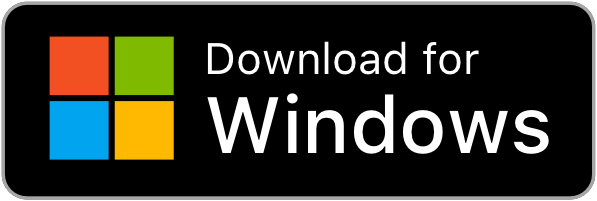
Если у вас есть компьютер Mac OS, попробуйте версию Whatsender Chrome Plugin
Примечание: бесплатная версия Вхатсендер позволяет отправлять неограниченное количество сообщений. Единственным ограничением является невозможность импортировать контакты из файлов или копировать и вставлять их в пакетном режиме.
Этот инструмент позволяет вам общаться с получателями, которые ожидают получать ваши сообщения (EG. Клииентс, студенты, пациенты и т.д..), и это не спам-инструмент, так что мы не несем ответственности, если вы получили запретили
Сразу после установки вы увидите следующий основной экран:
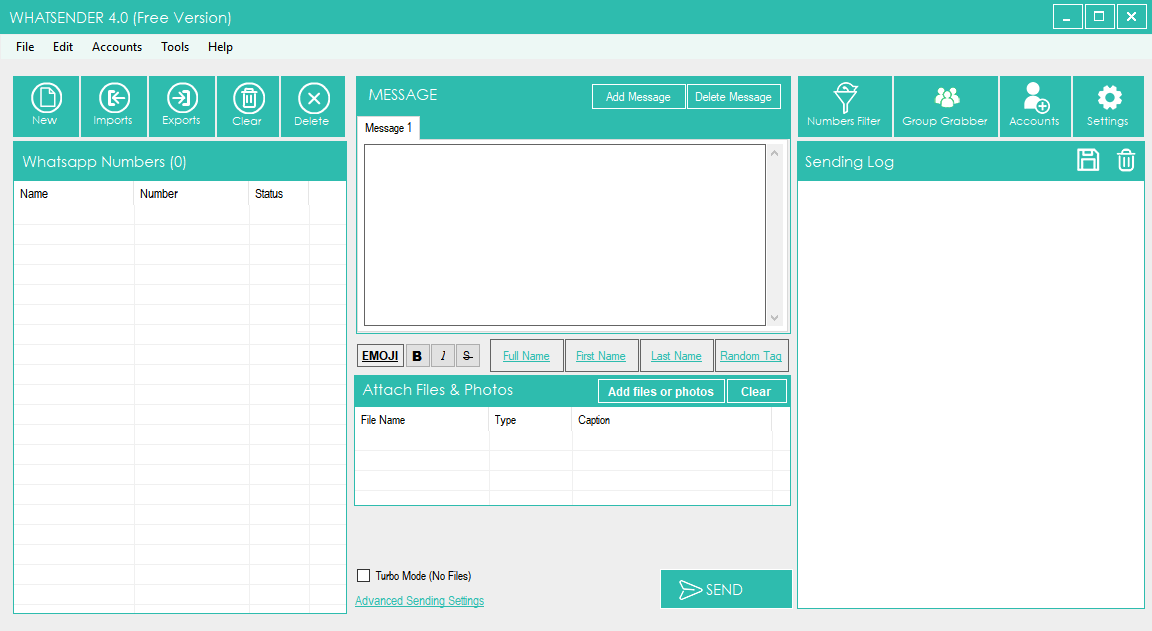
Выберите нужный язык (арабский, английский, испанский, французский, поругуес, итальянский), нажав на меню TOOLs, а затем LANGUAGE, как показано на рисунке ниже:
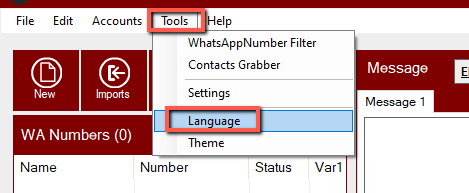
Руководство
Как работает Вхатсендер
Расширенные возможности
Видео-учебник
Другие советы
КАК ОТПРАВИТЬ МАССОВЫЕ СООБЩЕНИЯ WHATSAPP С ПК
ШАГ 1. Импорт или Добавление контактов
Нажмите на верхнюю левую кнопку IMPORT, чтобы импортировать все ваши контакты (получатели сообщения, которое вы хотите отправить). У вас есть два способа добавить свои контакты (импорт из файла или импорт вручную)
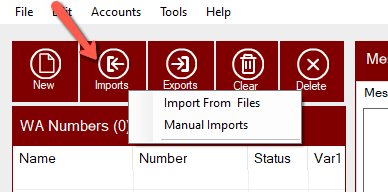
Если вы нажмете «Импорт из файла», откроется новое окно, в котором вы можете выбрать и импортировать контакты из XLS, CSV или TXT файла. В этих файлах вы можете иметь столбец с номером телефона или два столбца с именем и номером (например,. Имя, номер).
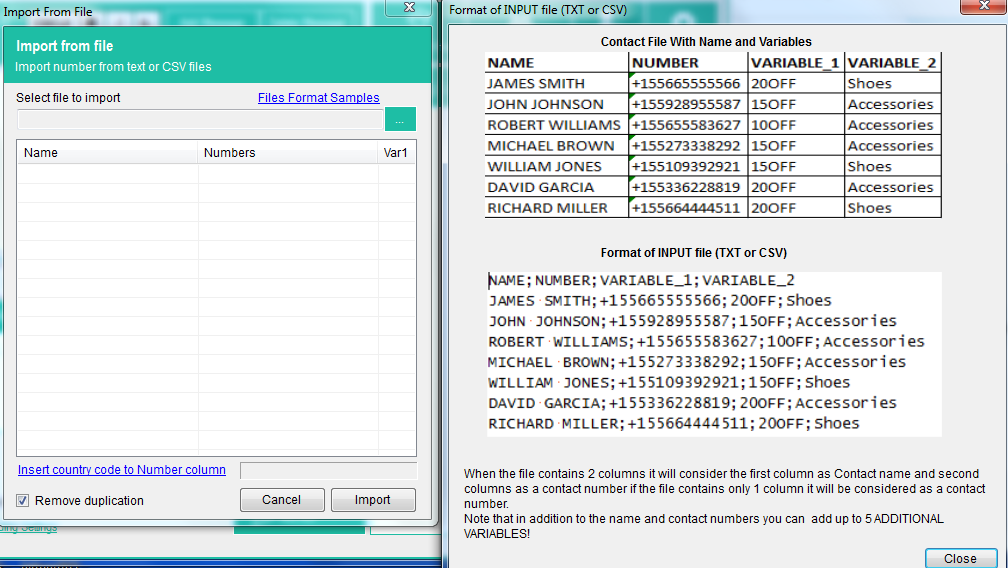
Если вы импортируете контакты с именами и номерами, то сможете создавать пользовательские сообщения с переменной имени в сообщениях.
Если вы нажмете на ручной импорт он откроется окно, где вы можете добавить вручную ваши контакты и введите имя и номер мобильного телефона (или мобильные номера только).
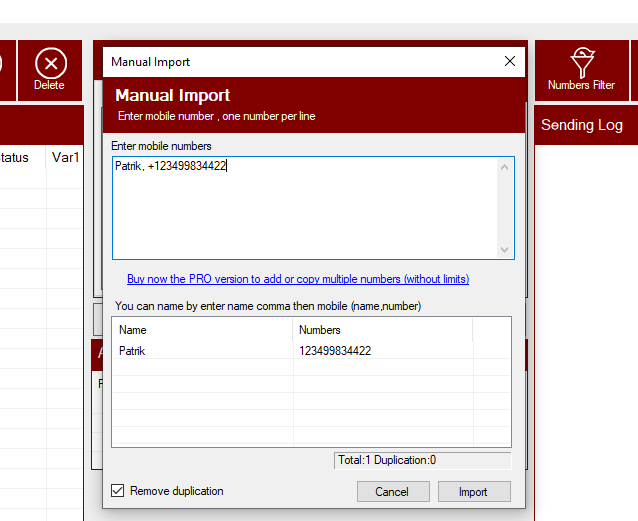
Примечание: в бесплатной версии вам будет разрешено импортировать контакты только вручную и опция «копировать и вставить» отключена.
После того как вы добавить контакты нажмите на импорт.
ШАГ 2. Создание сообщения для отправки
Теперь вы можете начать вводить сообщение для того чтобы послать к вашим контактам (от центрального раздела программы).
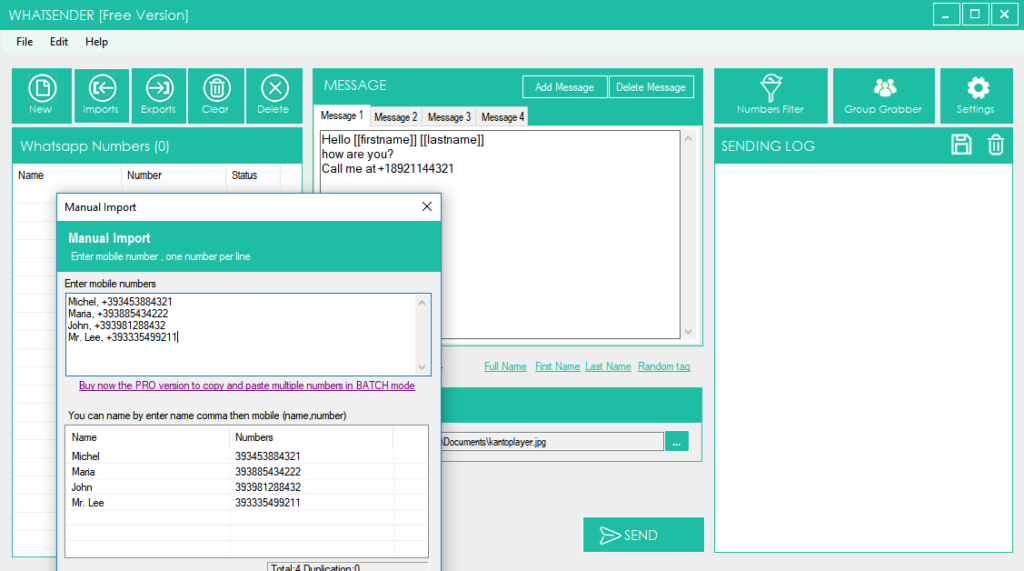
Вы сможете создать также различные варианты сообщения, так что ваши контакты не получают тот же текст (это позволяет избежать спама и избежать запрета на WhatsApp). Просто нажмите на кнопку «добавить сообщение», чтобы создать новую версию для сообщения.
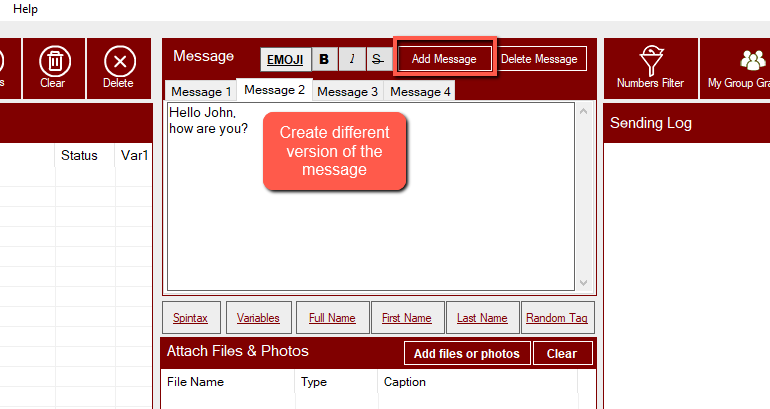
Под окном сообщения есть ссылка для добавления Emoji и есть ссылки, чтобы автоматически добавить имя «переменные» на сообщении.
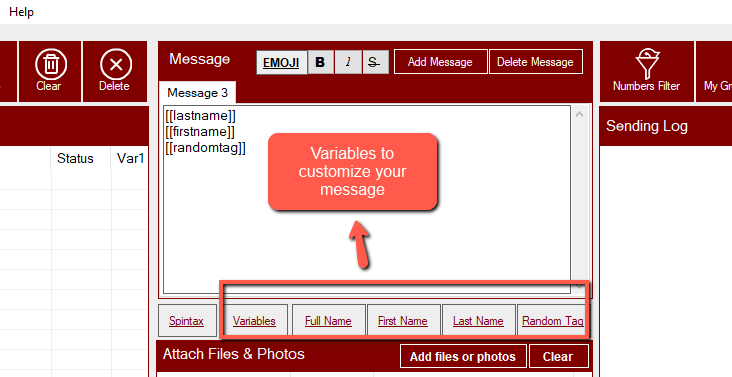
Вы также можете выбрать файл для присоединения (Фото, изображения или видео файл) и отправить с сообщением.

ШАГ 3. Отправить сообщение
Когда все контакты загружаются и сообщение Готово, просто нажмите на кнопку Отправить ниже.
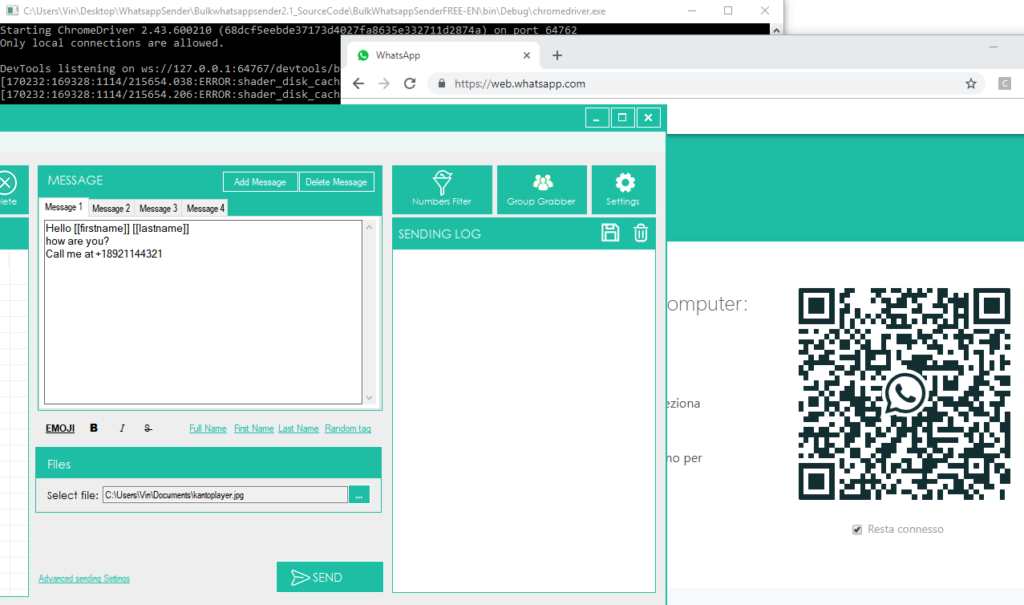
После нажатия на кнопку ОТПРАВИТЬ вы сможете отправлять сообщения из новой учетной записи WhatsApp, от одной из них, или отправлять чередующиеся сообщения, используя все учетные записи WhatsApp, хранящиеся в программе.
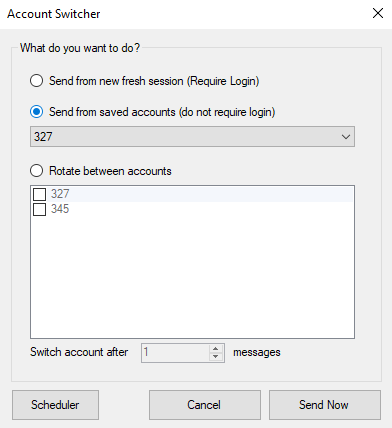
При запросе QR-кода используйте QR-сканер в WhatsApp для сканирования QR-кода. Для этого откройте WhatsApp на телефоне и:
> На андроид: в чате экран > меню > WhatsApp веб.
> На iPhone: перейти к настройкам > WhatsApp веб.
> На Windows Phone: перейти к меню > WhatsApp веб
Таким образом, сканировать QR-код на экране вашего компьютера с телефона. Вскоре после этого, WhatsApp сообщение будет отправлено всем получателям!
Другие функции/настройки
Вхатсендер имеет очень простой и интуитивно понятный пользовательский интерфейс, где все инструменты находятся на кончиках ваших пальцев:

В дополнение к основным функциям уже проанализированы, такие как импорт контактов и создания персонализированного сообщения, есть и другие интересные расширенные функции и настройки в программе.
GENERATE NUMBERs: Если вы нажмете на импорт—> генерировать номера вы сможете создавать мобильные номера, чтобы попытаться достичь. Вам придется установить «стартовый номер» и «Count»: программа будет генерировать все номера, как вы можете видеть на картинке ниже.
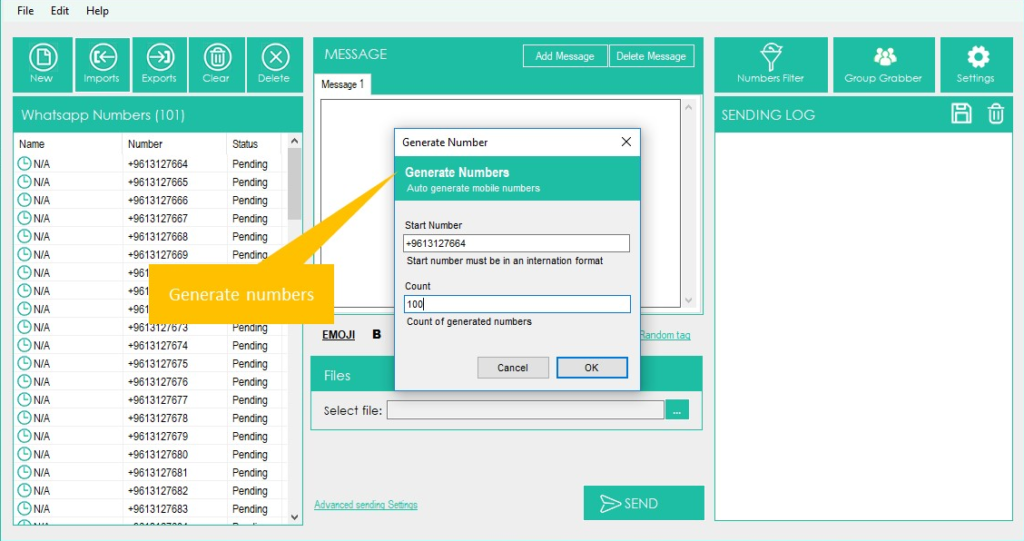
КОНТАКТ захват: Эта функция позволит вам захватить все контакты из выбранной группы WhatsApp. Просто откройте WhatsApp, сканировать QR-код с вашего телефона, выберите группу и Вхатсендер будет извлекать все контакты. Все контакты будут перечислены в окне «захват контактов», как вы можете видеть на картинке ниже.
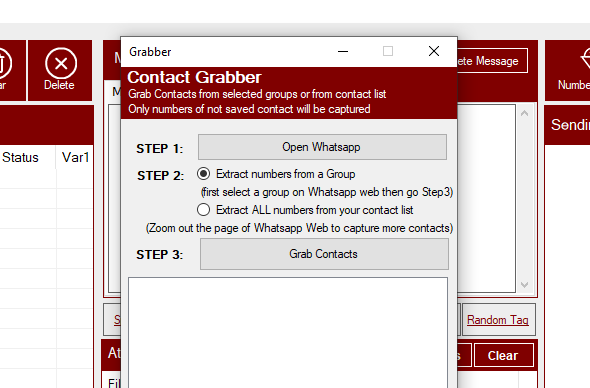
НАСТРОЙКИ: Если вы нажмете на «Дополнительные настройки отправки» на «настройки» кнопку он будет открывать окна, где вы найдете расширенный отправить вариант, который инициирует диалог после «х» количество сообщений, чтобы избежать блокировки. Вы просто должны установить ваши знакомые счета WhatsApp и некоторые сообщения словарь (случайное сообщение, которое будет отправлено на ваши знакомые счета).
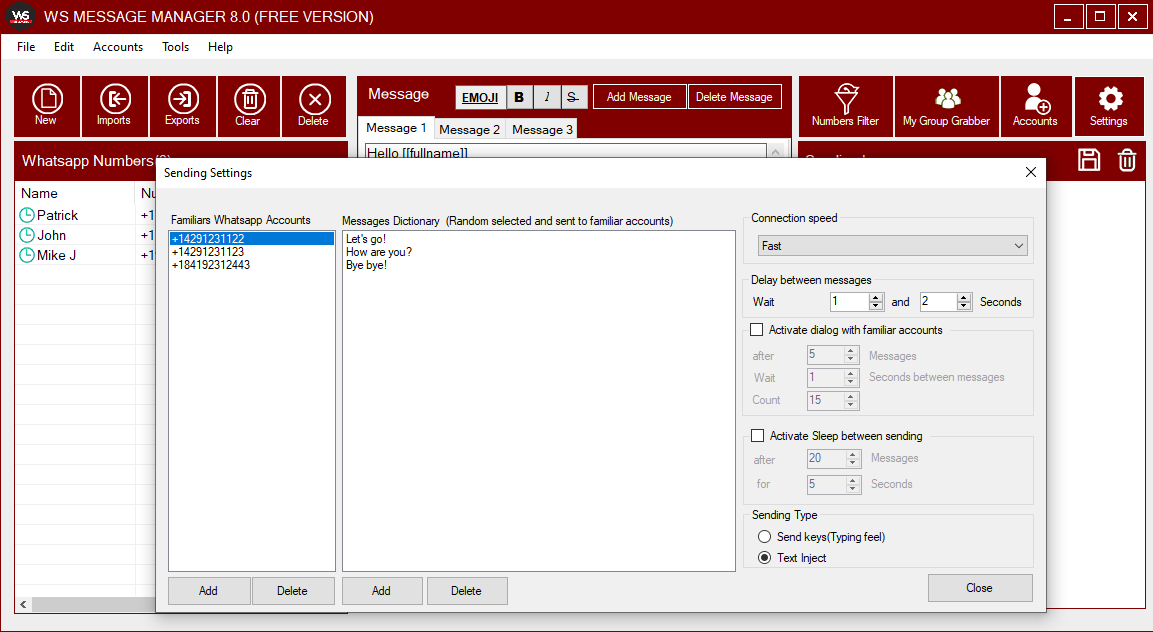
NUMBERs FILTER: Эта функция позволит вам знать, учитывая список телефонных номеров, те, которые связаны с учетной записью WhatsApp и те, которые не являются WhatsApp. После того, как функция открыта, вы должны загрузить все телефонные номера (или использовать функцию генерации чисел), а затем нажмите на START FILTERing
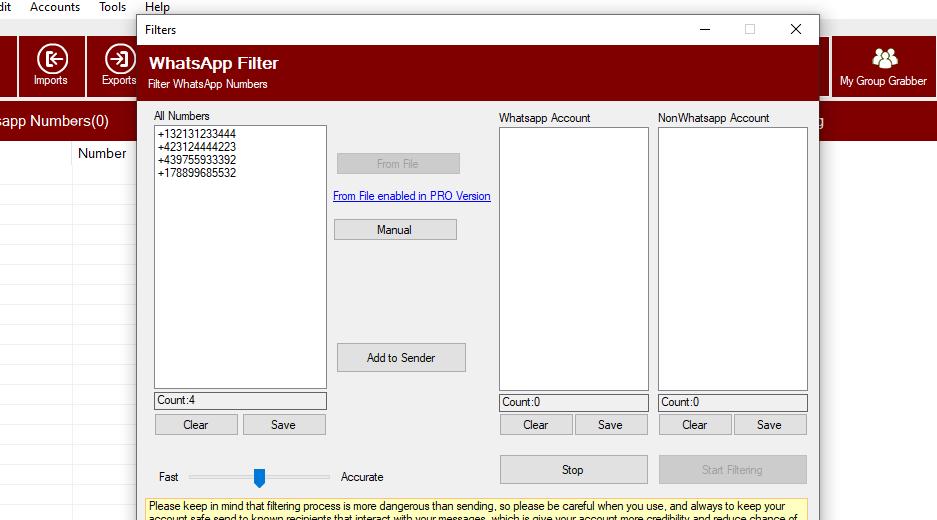
Программное обеспечение будет проверять все номера, чтобы знать, что «WhatsApp» и «не WhatsApp» счета.
ВИДЕО-УЧЕБНИК
#4. Другие советы
Если вы используете Вхатсендер, чтобы отправить много сообщений, и вы хотите защитить свой аккаунт WhatsApp мы даем следующие советы:
1. Если possibile, не используйте ваш личный счет
2. Просто попробуйте использовать ваш новый счет в течение нескольких дней отправки и получения и после отправки навалом из него
3. Отправить номер счета (который вы хотите использовать его для отправки навалом), как vCard из вашего личного счета с друзьями и семьей попросить их, чтобы сохранить его и сообщение вы на нем.
4. Когда вы начинаете отправлять навалом из новой учетной записи начать с небольшим объемов
5. Попробуйте написать сообщение таким образом, что получатель не сообщает о нем как о спаме (это наиболее важная проблема с новыми учетными записями)
6. Попробуйте использовать опцию Multi-Message в приложении, которая позволяет писать то же сообщение по-разному
7. Использование анти блок модуль приложения в настройках (добавить свои номера и ваши друзья номер, который вы обычно чат с ними и установить инициировать диалог с ними после х количество сообщений)
8. Присоединение групп к вашему счету больше доверия
9. В настройках, в Вхатсендер, установить небольшую задержку между сообщениями
как создать рассылку или групповой чат, голосовое сообщение
Создатели мессенджера “Вацап” предусмотрели возможность не только совершать звонки с его помощью, но и обмениваться СМС. Некоторые пользователи пытаются выяснить, как отправить сообщение в “Ватсап” другому абоненту. Если он не добавлен в список контактов, с отправкой СМС могут быть проблемы.
__600x348.jpg)
__600x348.jpg) Отправлять сообщение в Ватсап очень просто.
Отправлять сообщение в Ватсап очень просто.
Как отправить сообщение в “Ватсап” по номеру телефона
Для отправления текста на телефонный номер следует придерживаться такой инструкции:
- Номер телефона для контакта и имя абонента нужно сохранить в смартфоне.
- Открыть мессенджер и выбрать из списка номер пользователя.
- В специальном поле набрать нужный текст и нажать на слово «Отправить».
Как отправить сообщение, если контакт не добавлен
Если отправка сообщений в Whatsapp производится по номеру, который не добавлен в списки пользователя, понадобится выполнение таких действий:
- Открыть браузер.
- В адресную строку добавить номер абонента, код страны, знак «плюс» проставлять не нужно.
- Пройти по получившейся ссылке.
- После перехода открыть мессенджер.
- Нажать на кнопку с командой «Отправить сообщение».
После этих действий пользователь переходит в окно в “Ватсапе”. Теперь можно набирать текст и посылать его собеседнику.
Как отправить сообщение всем сразу
Используя “Ватсап”, можно за один раз отправить СМС не одному собеседнику, а нескольким. Перед отправкой надо добавить всех абонентов, которым планируется выслать текст, в групповой чат или в рассылки. Для этого на сайте wotsap24.ru предусмотрены разные методы, из которых можно выбрать наиболее удобный для себя.
Создание рассылки для устройств на iOS
Чтобы послать SMS сразу нескольким абонентам с устройства на платформе iOS, нужно выполнить действия в такой последовательности:
- Зайти в WhatsApp.
- Нажать на надпись «Чат».
- В верхней части экрана с левой стороны найти пункт «Списки рассылки».
- Найти строку «Новый список».
- Отметить пользователей, которые должны получать СМС в данной рассылке.
- Кликнуть на кнопку «Готово».
__600x437.jpg)
__600x437.jpg) Отправить сообщение можно написав его и нажав определенный значок.
Отправить сообщение можно написав его и нажав определенный значок.
Когда подготовка списка рассылки окончена, можно вводить текст и отправлять абонентам.
Рассылка для Андроида
Чтобы провести рассылку с устройства на платформе Андроид, проводится процедура в такой последовательности:
- Открытие “Ватсапа”.
- Сделать клик на меню, которое находится в правой стороне сверху.
- Выбрать пункт «Новая рассылка».
- Отметить абонентов, которые должны получать рассылку.
- Нажать на надпись «Готово».
Теперь остается составить письмо, набрать текст в специальном поле и отправить его адресатам.
Создание группового чата
Кроме способов, перечисленных выше, для рассылки писем и уведомлений применяются и другие варианты. Используя их, можно отправить один и тот же текст не одному человеку, а сразу нескольким. Чтобы проводить такие операции без затруднений, надо ознакомиться со способом их выполнения. Для разных условий действия могут отличаться.
На устройствах iOS
Для начала работы надо запустить “Ватсап” и выполнять такие этапы:
- Найти строку «Чаты» в нижней части экрана и нажать на нее.
- Выбрать пункт «Новая группа».
- Найти абонентов, состоящих в друзьях, которым предназначается SMS.
- Добавить их в созданную группу.
- Сделать клик на кнопку «Далее».
- В поле для текста ввести тему группы.
- Выполнить создание с использованием соответствующей кнопки.
- Набрать нужный текст и отправить членам сообщества.
На Андроиде


Этапы создания группы.
Для создания группового чата на Андроиде действия выполняются в такой последовательности:
- Открыть мессенджер.
- Зайти в меню настроек.
- Найти пункт «Новая группа».
- В создаваемое сообщество добавить участников.
- Нажать на клавишу, отмеченную стрелкой, направленной вправо.
- Вписать тему группы и сохранить ее нажатием на галочку.
- Теперь можно написать СМС и отправить его.
Все члены сообщества получат информацию после ее отправки.
Как отправить голосовое сообщение
Не все мессенджеры позволяют без проблем записывать голосовые послания, но в WhatsApp это можно осуществить без труда.
Процедура выполняется так:
- Открывается нужный чат.
- Удерживая знак микрофона, проговорить вслух всю информацию, которая предназначена для отправки.
Когда запись будет окончена, знак микрофона надо отпустить. Если требуется записать длинное выступление, проведите по значку замка снизу вверх. Тогда кнопку микрофона не потребуется удерживать во время записи.
Как пересылать сообщения в “Ватсапе”
Чтобы переслать в WhatsApp сообщение, не понадобится никаких сложных действий. После того как пользователь один раз выполнит процедуру, повторять ее удается без проблем. Но стоит учесть, что у мессенджера обширный функционал, в котором легко запутаться.
Благодаря “Ватсапу” множество пользователей ежедневно обмениваются голосовыми сообщениями, отправляют друг другу картинки, аудио- и видеофайлы. Это удобно – нет необходимости загружать объемные файлы по несколько раз, если достаточно отправить его адресату посредством мессенджера.
Для пересылки текста надо выполнить вход в утилиту. Затем открыть чат и найти то, что требуется переправить другому адресату. На сообщение нажать пальцем и удерживать до тех пор, пока оно не окажется выделенным. После этого необходимо нажать на стрелку, показывающую вправо.
Откроется список контактов. В нем надо выбрать человека, которому предназначается файл. Затем нажать кнопку отправки, чтобы послание ушло по адресу.
Отправить файл сразу нескольким людям одновременно не удастся. Это возможно лишь с использованием групповых чатов. Если сделать так не получается, придется отправлять его каждому человеку по отдельности.
Анонимная отправка
Если в телефоне установлен “Ватсап”, с него отправляют и информацию анонимно. Для этого применяют мобильные приложения – PSST, Popcorn, Kindly и т.д. Используя такие программы, можно высылать пользователям любые СМС, не раскрывая своей личности.
При работе с передачей файлов следует выполнять все действия предельно внимательно, чтобы каждый из файлов уходил по назначению. При грамотном подходе к работе отправленное сообщение попадет к тому человеку, для которого предназначено.

Почему не отправляются фото в Ватсапе или появляется сообщение: выбранный файл не является фото. Основные причины, и способы их исправления.

Настройка и отключение уведомлений в Ватсап: пошаговая инструкция со скриншотами

Можно ли создать группу в Ватсапе и как это сделать. Пошаговая инструкция со скриншотами

Звонки в Whatsapp: можно ли звонить бесплатно и как это делать. Можно ли поставить мелодию и как это сделать

Можно ли скачивать фотографии и видеоролики с Ватсапа на телефон и компьютер и как это делать

Отправка фотографий в Ватсапе: пошаговая инструкция со скриншотами

Способы отправки видео в Ватсапе: ссылкой и без нее. Используем компьютер и телефон.

Отправка сообщений в Whatsapp: с телефона и компьютера. Пошаговая инструкция со скриншотами

Добавление нового контакта в Ватсап: пошаговая инструкция со скриншотами
Программное обеспечение для отправки сообщений WhatsApp с ПК

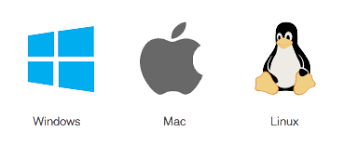
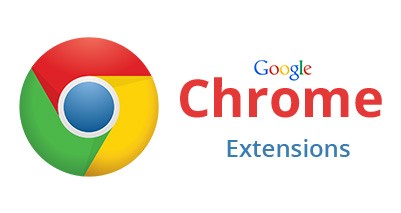
Подключаемый модуль Whatsender — это версия Whatsender « lite », которая может работать на любом компьютере (даже на компьютерах macOS и Linux ) без загрузки какого-либо программного обеспечения. Просто установите небольшое расширение в браузер Google Chrome, и вы сможете отправлять сообщения Whatsapp одним или массовым способом (даже контактам, не сохраненным в вашей адресной книге).
Whatsender Chrome Extension ОСОБЕННОСТИ:
- Работает на любом компьютере (даже в системах Mac OS и Linux)
- Позволяет отправлять одиночные или групповые сообщения WhatsApp
- Загрузите контакты из файлов CSV или скопируйте и вставьте номера получателей
- Позволяет использовать до 2 переменных для персонализации сообщения
- Имитация отправки через WhatsApp Web для снижения риска бана
- Отправлять сообщения с вложением и добавлять задержку (для уменьшения риска бана)
КАК ИСПОЛЬЗОВАТЬ ПЛАГИН ОТПРАВИТЕЛЯ:
КАК УСТАНОВИТЬ ПЛАГИН WHATSENDER НА CHROME
КАК ОТПРАВИТЬ МАССОВЫЕ СООБЩЕНИЯ С ПОМОЩЬЮ ПЛАГИНА
СОВЕТЫ ПО СНИЖЕНИЮ БАН-РИСКА
Примечание № 1: В отличие от версии программного обеспечения Whatsender, этот плагин не поддерживает функцию нескольких учетных записей.
Примечание № 2: Этот плагин позволяет вам общаться с людьми, которые ожидают получить ваши сообщения (например, клиенты, студенты, пациенты и т. Д.), И не является спамерским инструментом, поэтому мы не несем ответственности за запреты.
КАК УСТАНОВИТЬ ПЛАГИН Whatsender
ШАГ 1. Сначала загрузите на свой компьютер (Windows, Mac OS, Linux) следующий файл .zip, содержащий плагин Whatsender:
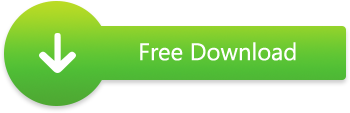
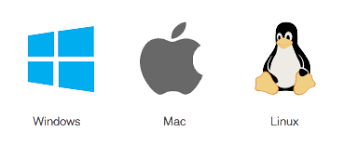
ШАГ 2. После загрузки файла .zip распакуйте и извлеките из него папку « WhatsExtensionFree » на своем компьютере
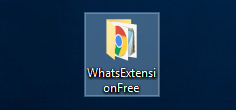
ШАГ 3. Чтобы установить это расширение, откройте браузер GOOGLE CHROME на своем компьютере и в адресной строке напишите: chrome: // extensions и нажмите Enter
.
ШАГ 4. Откроется экран управления «Расширения» Chrome. Теперь нажмите и активируйте опцию DEVELOPER MODE в правом верхнем углу, как выделено в пункте « 2 » на следующем рисунке:
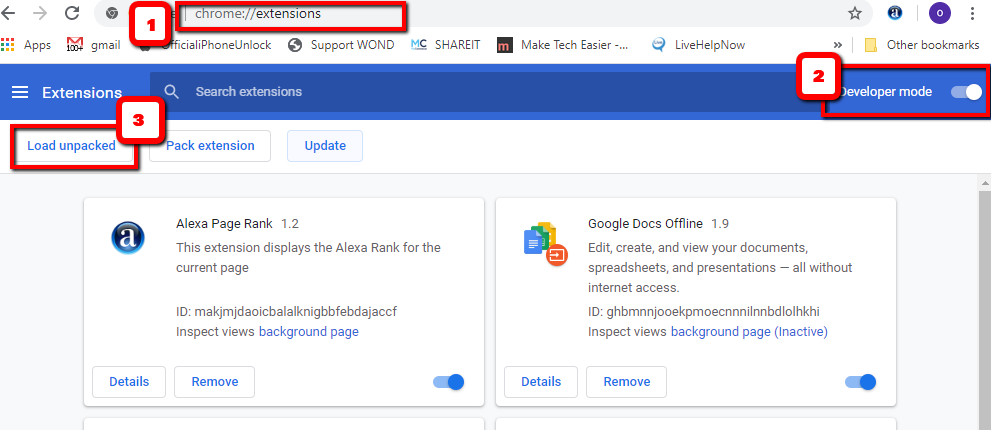
ШАГ 5. Щелкните « Load unpacked » вверху и выберите папку « WhatsExtensionFree » или перетащите ее прямо со своего компьютера в окно Chrome, как показано на следующем рисунке.
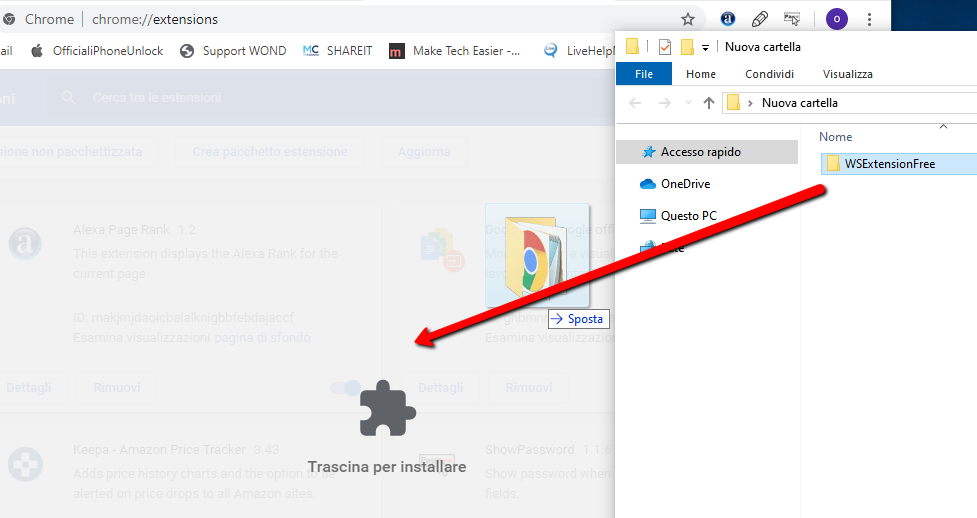
ШАГ 6. Установка произойдет автоматически, и в правом верхнем углу появится значок Whatsender (« W »). Кроме того, откроется окно Whatsapp Web с QR-кодом, который вам нужно будет отсканировать из приложения Whatsapp на вашем мобильном телефоне
.
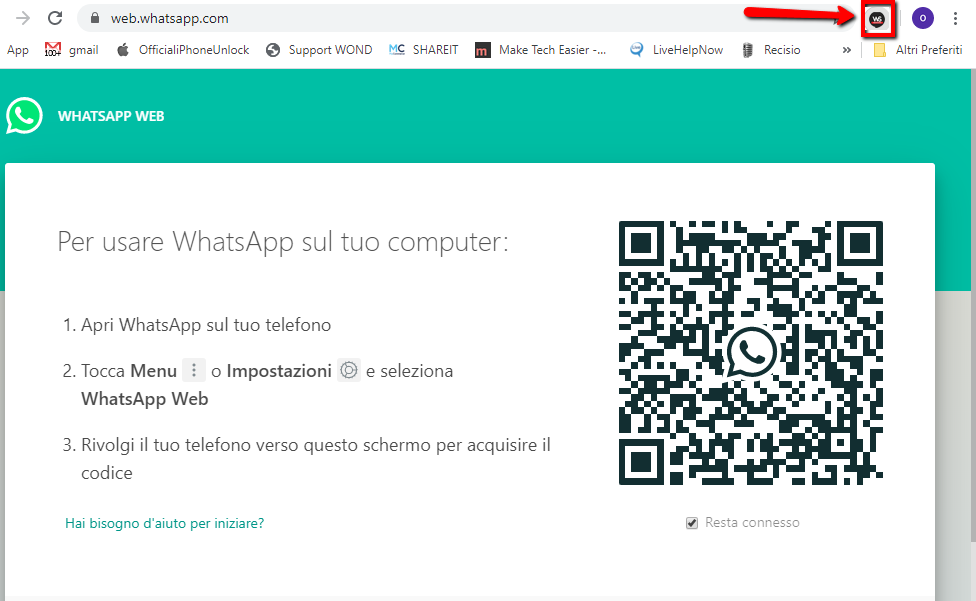
Чтобы отсканировать QR-код , откройте WhatsApp на своем телефоне и:
> На Android : перейдите на экран чата> Меню> Интернет WhatsApp.
> На iPhone : перейдите в «Настройки»> «WhatsApp Web».
> На телефоне Windows : перейдите в Меню> WhatsApp Web
Отсканируйте QR-код, поднеся телефон к экрану компьютера
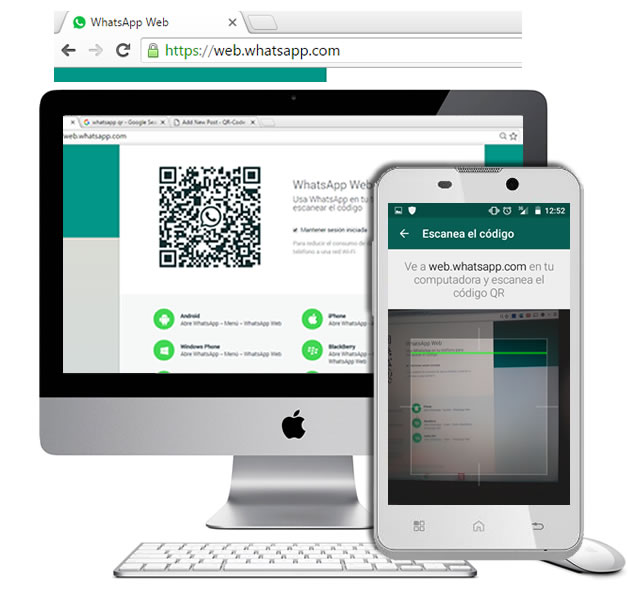
ШАГ 7. После сканирования QR-кода щелкните значок « W » расширения Whatsender, и вы увидите следующее главное окно
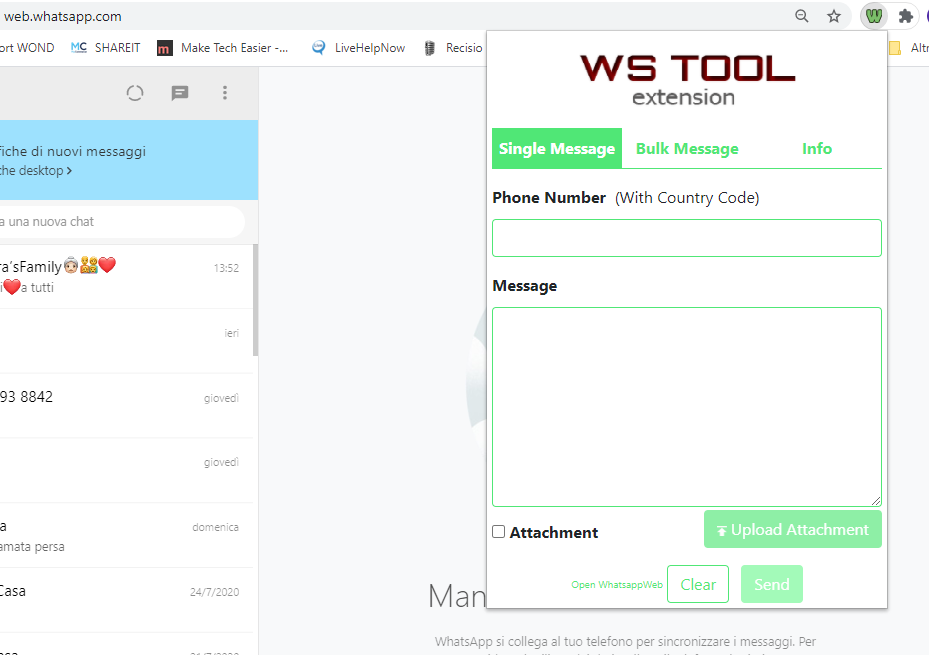
КАК ОТПРАВИТЬ ОДИНОЧНЫЕ / МАССОВЫЕ СООБЩЕНИЯ С ПОМОЩЬЮ ПЛАГИНА ОТПРАВИТЕЛЯ
На вкладке ОДИНОЧНОЕ СООБЩЕНИЕ вы можете отправлять отдельные сообщения, набрав номер телефона получателя (с кодом страны перед номером) и написав сообщение для отправки.Наконец, при нажатии на ОТПРАВИТЬ сообщение будет отправлено немедленно.
Текст сообщения также может быть отформатирован полужирным шрифтом, курсивом или зачеркиванием. Чтобы получить эти три типа форматирования, просто введите следующие символы до и после слова:
- Полужирный (звездочка перед и после слова): пример * текст *
- Курсив (вставить _ перед и после слова): пример _text
- Зачеркнутый (вставить ~ перед и после слова): пример ~ текст ~
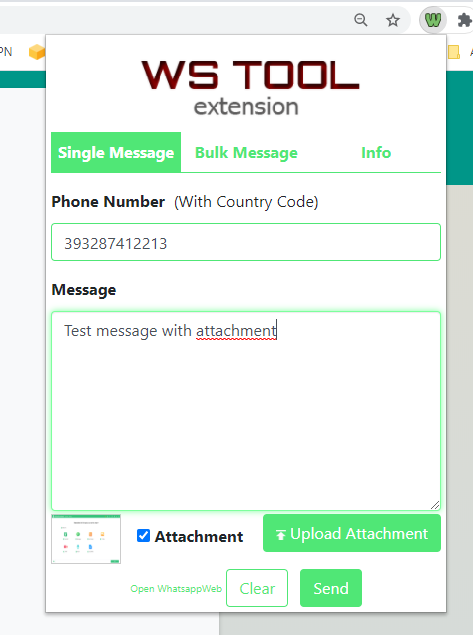
Чтобы отправить сообщение с вложением (напр.g изображения), установите флажок «Вложение», а затем нажмите «Загрузить вложение», чтобы выбрать изображение / фотографию с вашего компьютера. Наконец, нажмите «Отправить», чтобы отправить сообщение + вложение.
На вкладке МАССОВОЕ СООБЩЕНИЕ вы можете ввести список телефонных номеров для отправки массового сообщения. Также можно загрузить файл CSV , содержащий все номера получателей (с международным префиксом). Также в этом случае после написания сообщения вы можете отправить его всем, нажав ОТПРАВИТЬ (в БЕСПЛАТНОЙ версии расширения кнопка не активна).Щелкните ссылку PRO VERSION , чтобы получить полную версию этого плагина (новый файл .zip вы получите по электронной почте)
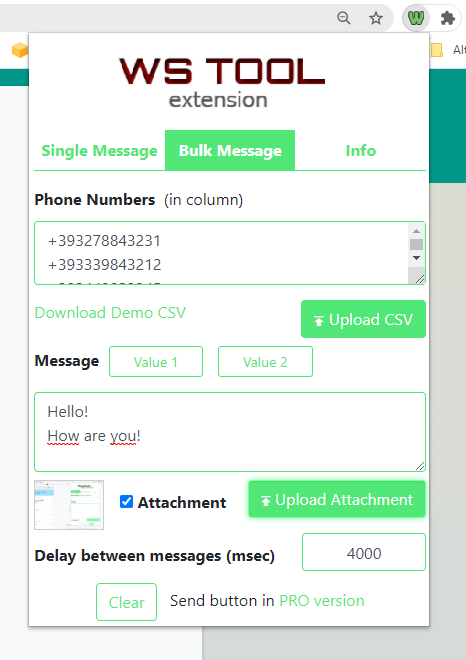
Плагин
Whatsender также поддерживает использование переменных : вы можете ввести до 2 переменных, чтобы персонализировать сообщение . Как видно на рисунке ниже, в дополнение к номеру телефона вы можете добавить еще две информации (например, имя и другую переменную, разделенные запятыми), а в сообщении вы можете автоматически вызвать эти переменные с помощью параметра «Значение 1». и «Значение 2».
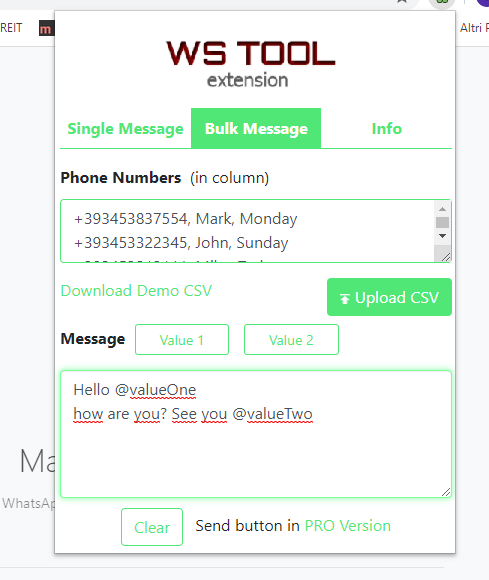
Вместо @valueOne и @valueTwo получатель автоматически увидит свое имя и другую переменную, которую вы для него установили.
Настройка сообщения с этими переменными, помимо большей эффективности (для маркетинговых действий), также позволяет снизить риск бана с помощью WhatsApp.
Вот и все! Как видите, плагин Whatsapp очень прост в использовании. Если вы хотите запросить полную версию этого расширения и годовую лицензию, щелкните следующую ссылку:

КАК СНИЗИТЬ БАН-РИСК С ПОМОЩЬЮ WHATSAPP?
Во избежание блокировки номеров
- Отправлять только известным контактам.Не используйте для рассылки спама.
- Не отправляйте с личного номера.
- Не отправляйте более 50 человек за один снимок.
- Не отправляйте более 500 человек за один день
- Добавить задержку между сообщениями (по умолчанию установлено на 4000)
- Мы не несем ответственности за блокировку аккаунта.
Заявление об отказе от ответственности:
Этот плагин Chrome не одобрен и не сертифицирован WhatsApp Inc. Это неофициальное расширение для WhatsApp Web.
.
10 лучших приложений для автоматизации текстовых сообщений
Писать людям в неурочные часы считается грубым, но ждать до утра и рисковать забыть об этом еще хуже. Мы постоянно планируем нашу рабочую электронную почту, так почему бы не сделать это и с личными сообщениями? Вот некоторые из лучших приложений для автоматического текстового сообщения на Android и iOS. Эти приложения не только позволяют отправлять автоматические SMS или сообщения WhatsApp в определенное время, но также позволяют автоматически отвечать на текстовые сообщения. Итак, чего мы ждем, давайте их проверим?
Также читайте: 3 способа планировать Slack-сообщения, как босс
Автоматические текстовые сообщения
1.Сначала проверьте свой OEM
Прежде чем загружать сторонние приложения, всегда рекомендуется проверить, поддерживает ли ваш OEM-производитель планирование SMS по умолчанию. Например, некоторые OEM-производители, такие как LG и Samsung, действительно предлагают эту функцию изначально. Я нашел эту функцию на своем Samsung Note 9, встроенную прямо в приложение Message. Чтобы проверить, есть ли в вашем Android-смартфоне встроенное расписание SMS, откройте приложение сообщений по умолчанию , отправьте тестовое SMS любому контакту, а коснитесь 3-точечного (опций) меню вверху или внизу.Это должно вызвать опцию запланированных сообщений, если она есть. Если такой возможности нет, не волнуйтесь, вы все равно можете использовать любое из следующих приложений.
2. Планировщик SMS — Авто SMS
SMS Scheduler — это приложение для Android, которое не только позволяет вам заранее планировать тексты , но и отправлять один текст нескольким контактам . Эта функция пригодится в ситуациях, когда вам нужно отправить обычное сообщение, такое как повестка дня встречи или время, группе людей.Просто выберите контакт и продолжайте добавлять контакты, нажав кнопку + рядом с полем контакта.
Установить планировщик SMS (Android)
3. Pulse — Лучшее приложение для замены SMS
Pulse — это популярное приложение, заменяющее SMS, которое имеет ряд дополнительных функций. Это позволяет вам планировать , черный список, автоответчик и отложенную отправку . Вы даже можете отправлять текстовые сообщения со своего компьютера, используя расширение для браузера Pulse.
Другие функции включают резервное копирование, пароль для частных разговоров и встроенную опцию предварительного просмотра ссылки, которая показывает предварительный просмотр ссылки, отправленной в текстовом сообщении.Хотя некоторые функции, такие как текст с любого устройства, являются платными, и вам придется оформить подписку (0,99 доллара США в месяц), чтобы использовать эти функции. Вы можете заплатить единовременную плату в размере 10,99 долларов и владеть приложением всю жизнь.
Прочтите: Лучшие приложения для Android для отправки SMS с компьютера
Установить Pulse
4. По расписанию
Scheduled, как следует из названия, представляет собой приложение для планирования SMS, которое работает как на Android, так и на iOS . Он включает в себя некоторые расширенные функции, которые выделяют его.Вы можете импортировать дни рождения из календаря и настроить автоматическую отправку пожеланий. Вы можете создавать и планировать сообщения для WhatsApp, iMessage, SMS, Twitter, Telegram, Line и т. Д.
Политика Apple запрещает сторонним приложениям автоматически отправлять SMS / iMessage без разрешения пользователя. Вот почему большинство приложений для планирования SMS в Apps Store больше похожи на приложение «напоминание», позволяющее переписать сообщение, а затем скопировать и вставить его в приложения для обмена сообщениями
Это приложение связывается с вашим Календарем и предлагает любые возможные сообщения, которые могут быть в ваших предстоящих событиях.Например, если ваше мероприятие в календаре связано с предстоящей встречей, приложение показывает предложение отправить сообщение вашей офисной группе. Приложение, хотя и бесплатное, не может отправлять сообщения автоматически, вам придется вручную активировать эту функцию, купив пакет подписки, который стоит 2,99 доллара в месяц.
Установка по расписанию (Android | iOS)
5. Автоответчик — Автоответ на текстовые сообщения
Как следует из названия, это приложение позволяет отправлять заранее запрограммированные текстовые сообщения, активируемые триггером.Например, я создаю список занятости и добавляю в него 7 контактов. Эти 7 контактов будут получать занятые сообщения всякий раз, когда они связываются со мной. В списке также есть другие списки, такие как сон, вождение, встреча, класс и т. Д., И вы можете настроить каждый список своими контактами.
Вы можете не только установить эти правила на SMS , но и на звонки , а также на , вы можете изменить настройки правил ответа и создать собственный автоматический ответ. Приложение поддерживает конфигурацию с двумя SIM-картами, и вы можете установить ограничения скорости отправки SMS.Приложение можно загрузить бесплатно, и в нем отображается реклама, но вы можете удалить ее за 1,49 доллара. Если вы профессионал и ищете приложение для бизнеса, это приложение подойдет вам всего за 2
доллара.
Установить автоответчик
6. WhatsReminder — автоматизация сообщений WhatsApp
У нас есть текстовые сообщения, но давайте будем реальными: если вы живете в Индии или Европе, скорее всего, вы используете WhatsApp вместо традиционных SMS. Как и в Планировщике SMS, вы можете планировать текстовые сообщения в WhatsApp с помощью WhatsReminder.
Однако для правильной работы требуется специальное разрешение. Поэтому перед использованием приложения не забудьте включить службу специальных возможностей. После этого, чтобы установить запланированный текст для WhatsApp, нажмите значок Добавить , выберите контакт , введя номер или выбрав его из списка контактов, и нажмите , чтобы отправить . Вы можете написать сообщение или выбрать шаблон (юбилей, первоапрельские дураки, наилучшие пожелания) из списка. После этого выберите дату и время и нажмите «Сохранить».Вы также можете установить повторяющееся действие, которое будет отправлять текст в определенное время.
В целом приложение работает отлично, но механизм, используемый приложением для компиляции текста WhatsApp, непрактичен. Обратите внимание, что из-за ограничений Android это приложение (или почти любое приложение) будет использовать метод автоматического ввода. Проще говоря, он имитирует такие действия, как автоматически открывает приложение WhatsApp, набирает сообщение и нажимает кнопку «Отправить» . Невозможно отправить сообщение WhatsApp, не открыв приложение.Кроме того, ваш телефон должен быть разблокирован , чтобы это работало. Если у вас включен параллельный WhatsApp, вам придется удалить его, чтобы использовать это приложение. Также держите устройство разблокированным * сначала проверьте его.
Установите WhatsReminder (Android)
7. Auto Whats Sender — массовый текст в WhatsApp
Auto Whats Sender работает с использованием той же службы специальных возможностей, что и в предыдущем приложении, но вы можете отправлять массовые сообщения контактам , даже если они не сохранены в вашем списке контактов.Вы можете выбрать номера из журнала вызовов телефона, сохраненных контактов или ввести каждый контакт вручную. После того, как вы создали список всех контактов, скомпилируйте текст и нажмите «Начать отправку». Помимо текста в сообщение можно добавлять изображения, видео, аудио, контакты и файлы.
В приложении есть несколько объявлений, которые нельзя удалить, так как разработчик не предложил версию без рекламы.
Установить Auto Whats Sender
8. Автоответчик — Автоответчик на текст WhatsApp
Это приложение не планирует отправлять сообщения в WhatsApp, но позволяет автоматически отвечать на сообщения в WhatsApp.
Допустим, я получаю текст WhatsApp, который включает в себя набор слов «ты идешь?». Я могу просто установить правило, согласно которому всякий раз, когда я получаю эту фразу, она должна вызывать ответ «Я должен пройти, извините».
В отличие от других приложений, это не требует разблокировки телефона для его работы, он, в свою очередь, сканирует входящие уведомления и фильтрует соответствующие сообщения WhatsApp в поисках триггерных ключевых слов.
Самое лучшее в приложении — это гибкость, которую оно предлагает.При создании правила вы можете выбрать точное совпадение, совпадение схожести, совпадение с шаблоном и т. Д. в соответствии с вашими требованиями. Вы также можете добавить некоторый уровень настройки в правила, такие как добавление конкретных контактов, игнорируемых контактов, задержки и т. Д. Некоторые функции заблокированы за платный доступ, но я не против заплатить 9 долларов за это приложение, поскольку оно автоматизирует большую часть моего WhatsApp разговоры.
Установить AutoResponder (Android)
9. Сделай это позже
Теперь, когда у нас есть SMS и WhatsApp, давайте рассмотрим другие варианты.Итак, Do it Later — еще один планировщик с несколькими приложениями, который позволяет планировать напоминания о звонках, электронную почту, SMS и Twitter .
Запланировать сообщение очень просто, и вы можете создать резервную копию запланированных задач на случай, если вам придется перенести их в будущем. Приложение бесплатное и блокирует некоторые функции за платным доступом, такие как поддержка двух SIM-карт, поддержка 10 вложений на электронное письмо, поддержка нескольких получателей и т. Д., Которые вы можете разблокировать вместе с любыми предстоящими обновлениями всего за 3 доллара.
Установить, сделать позже
10.Буфер
Buffer — это приложение для планирования социальных сетей, с помощью которого вы можете планировать публикации на своей странице Facebook, Twitter, LinkedIn, Google+, Instagram и Pinterest . Вы должны подключить каждую учетную запись к приложению, предоставить все необходимые разрешения и запланировать публикации. Это так просто.
Каждая учетная запись социальной сети имеет свои собственные настройки, и вы можете настроить и запланировать каждую публикацию в соответствии с услугой. Запланированные сообщения появляются в очереди и переходят на следующую вкладку после успешного выполнения.
Вы можете установить расписание публикаций с помощью этого приложения, чтобы оно выглядело более естественным на платформах социальных сетей. Приложение не имеет рекламы и предлагает множество расширенных функций, таких как 8 подключенных сообщений в социальных сетях, 100 запланированных сообщений на профиль и т. Д. С про-версией. Вы можете получить подписку на приложение, если вы поддерживаете профессиональную социальную жизнь за 14,99 долларов в месяц или 144 доллара в год.
Установить буфер
Приложения для автоматизации текстовых сообщений?
Все перечисленные здесь приложения предназначены для определенной аудитории.Планировщик SMS предназначен для базового планирования SMS, а «Сделать позже» позволяет запланировать несколько служб, таких как электронная почта, WhatsApp и Twitter. AutoResponder создает автоматизированную систему, которая автоматически отвечает на основе триггеров, а Buffer управляет всеми вашими социальными сетями. Эти приложения помогут вам отвлечься от цифрового мира и упростят жизнь. Расскажите нам, какие приложения вам нравятся больше всего, в комментариях ниже.
Прочтите: Лучшие приложения для планирования мероприятий
.










